excel选项
在日常生活中经常会有各种的问卷调查,电子答卷也越来越多,有一些选项是不用手工进行填写,可以直接在下拉菜单中进行选择,这样可以加快答卷的速度,下边分享的就是excel选项怎么添加下拉形式?一起来学习吧。
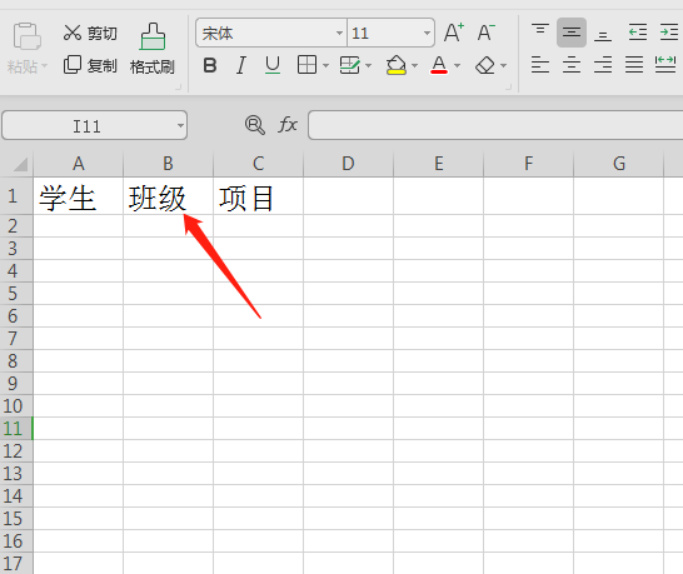
excel选项怎么添加下拉形式?
在日常生活中经常会有各种的问卷调查,电子答卷也越来越多,有一些选项是不用手工进行填写,可以直接在下拉菜单中进行选择,这样可以加快答卷的速度,下边分享的就是excel选项怎么添加下拉形式?一起来学习吧。
1、下边是我们新建的表,在班级列添加班级供选择,学校的班级可以说是一个长期不会变动的值,所以可以用下拉菜单来做处理。
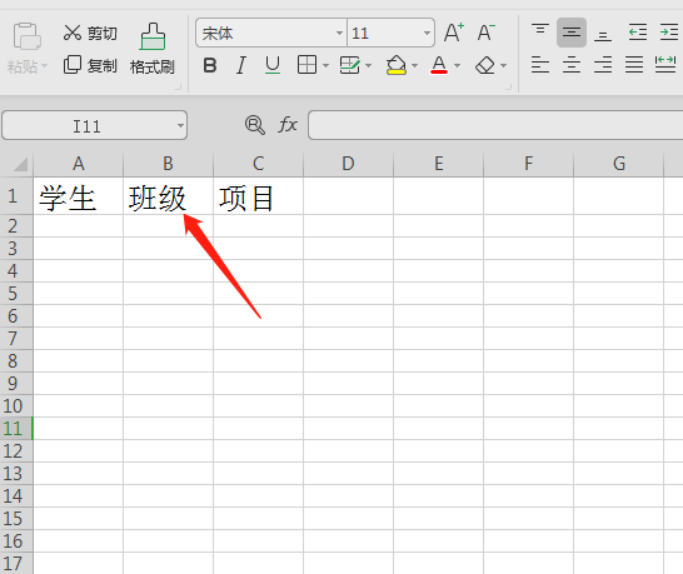
2、我们把班级明细用一个列先存下来,供后面使用。这里要注意,一个单元格存储一个名称。
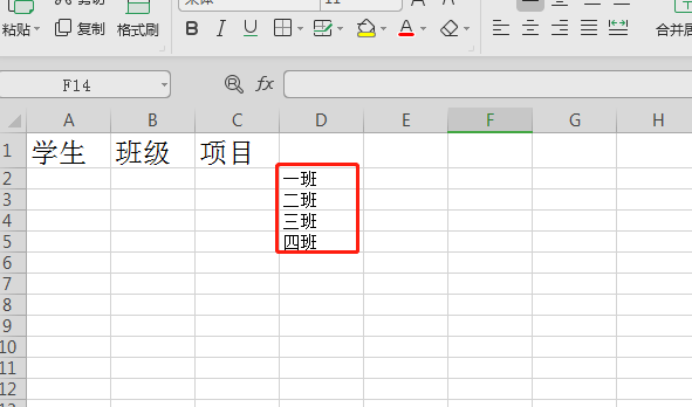
3、选中表格中班级列的其中一个单元格,一般选择第一个单元格进行格式设置。选中单元格后点击菜单栏中的数据,找到有效性点击展开。
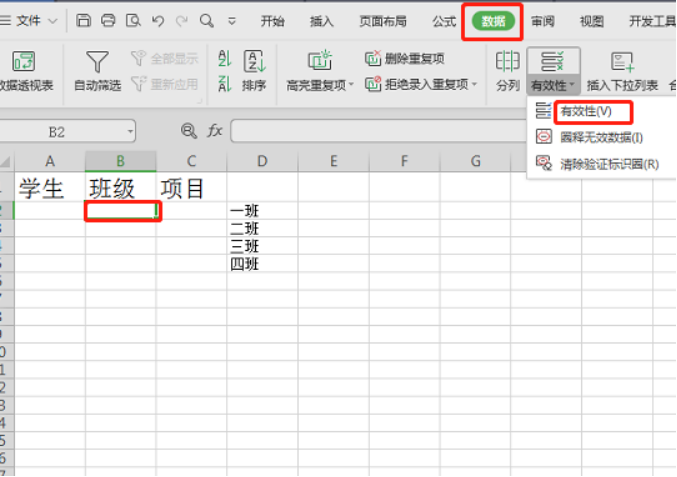
4、在弹出的数据有效性中,点击允许下拉菜单,点击选择其中的序列。
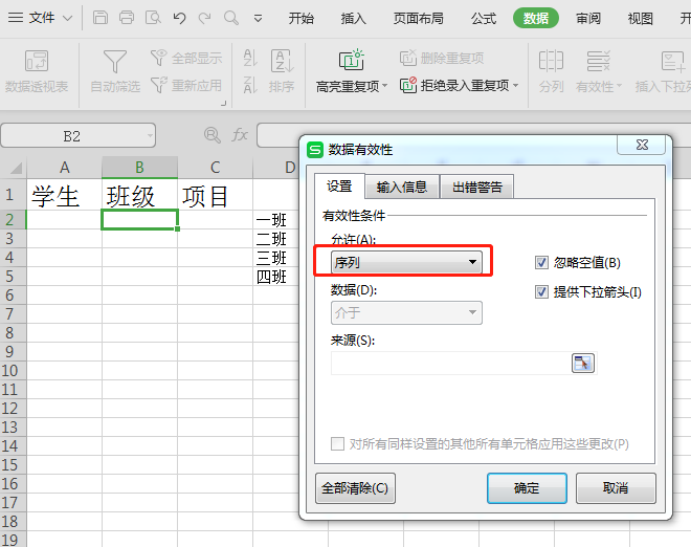
5、点击来源图标,选择我们前面添加的班级信息列,选择完成后点击确定即可。
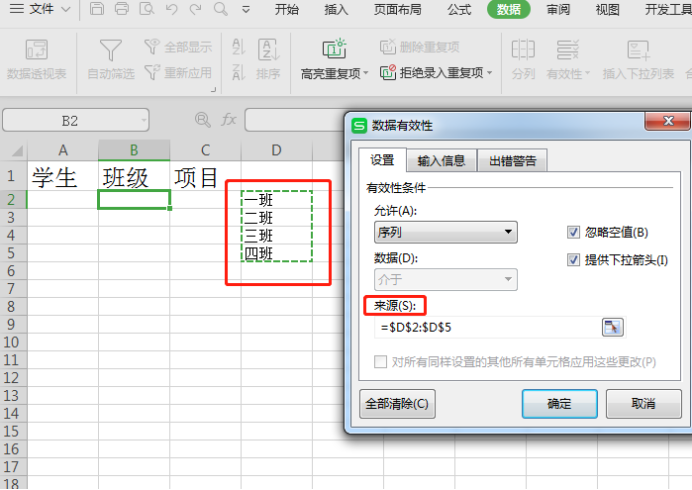
6、把鼠标放到设置好的单元格右下角往下拖,让整列的单元格都可以实现下拉选择。
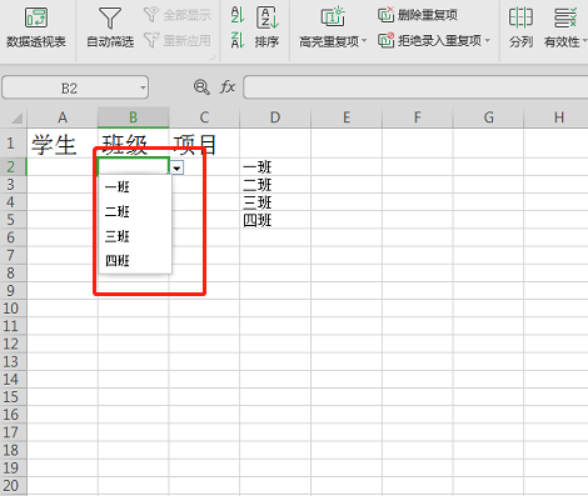
7、隐藏我们的基础数据栏,让表格变得整洁美观,整个操作完成。
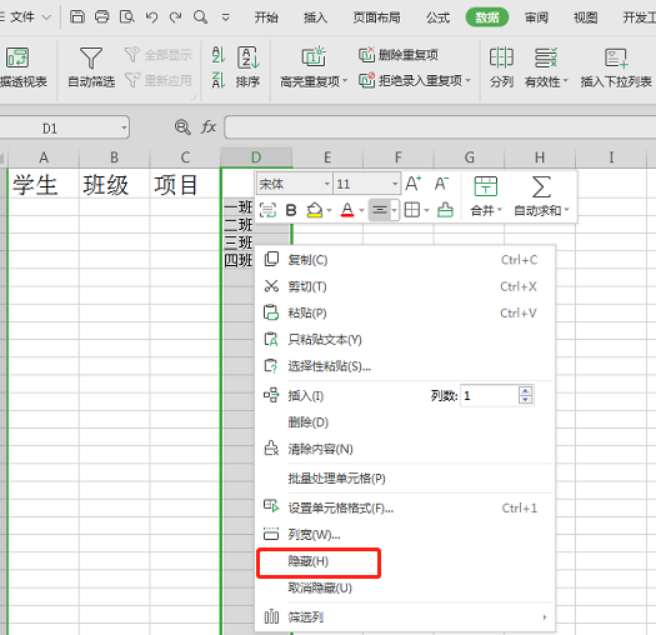
经过上边步骤的操作,已经为excel选项填加了下拉形式,我们会发现这样的形式用起来非常的方便,这样的选择能够有统一有效的答案,不会因为理解不同而得出五花八门的选项。学会这个操作,在工作中会有很大的帮助。
本篇文章使用以下硬件型号:联想小新Air15;系统版本:win10;软件版本:wps 2019。
excel选项栏常用介绍?
在我们平常使用excel软件中,有很多用不到的命令,以及各种界面的设置,公式的运用等等,这些常用或不常用的命令该怎么进行设置和改变?今天小编就带大家来看看excel选项栏具体有什么吧。
1.首先打开excel。点击文件,找到excel选项。如图所示。
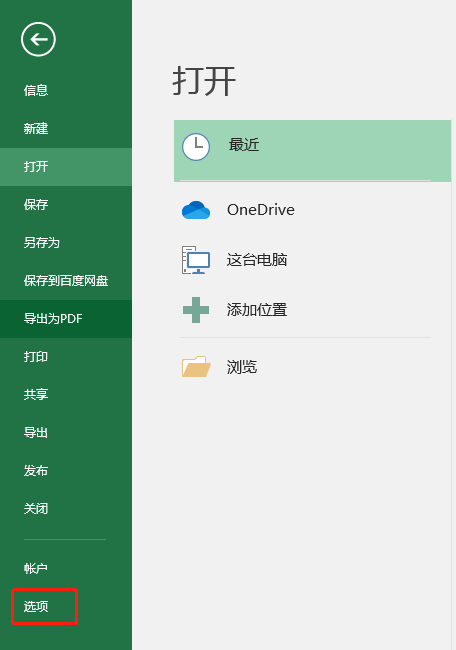
2.进入选项栏后。第一个选项【常用】选项卡。使用excel时采用的首选项一些常规的选项供用户去选择。新建工作簿时候的一些常用的选择,以及用户可以个性化的设置。如图所示。
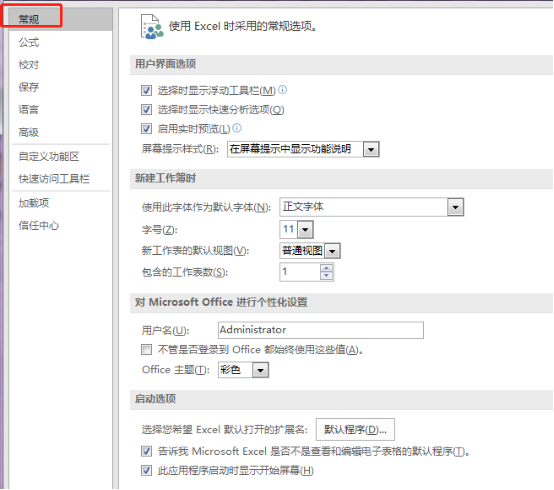
3.第二个选项【公式】选项卡。这里面有许多的公式计算,以及一些错误的提示等等功能。如图所示。
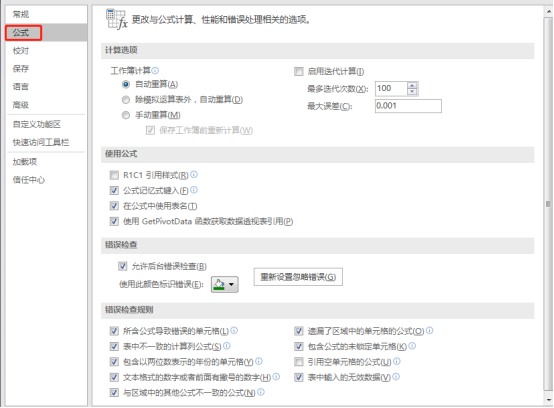
4.第三个选项【校对】选项卡。在这里可以自动的更正一些东西,出现了问题会自动的提醒。如图所示。
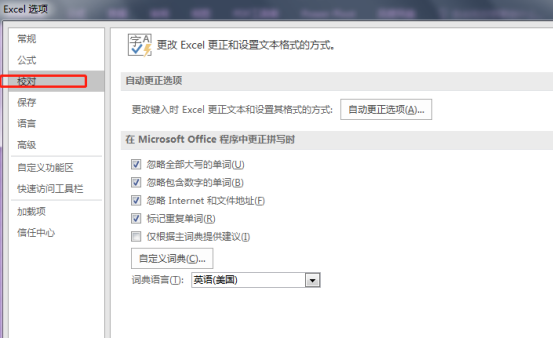
5.第四个选项【保存】选项卡。在这里有保存工作簿的时间设置保留工作簿的外观等等。如图所示。
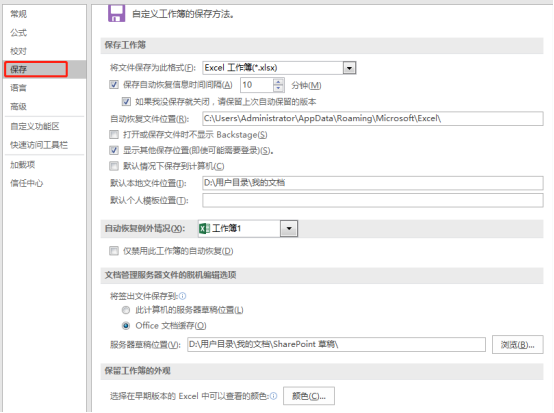
6.第五个选项【语言】选项卡。语言选项卡里面可以选择编辑语言,添加不同的语言。以及选择用户界面和帮助语言的设置。如图所示。
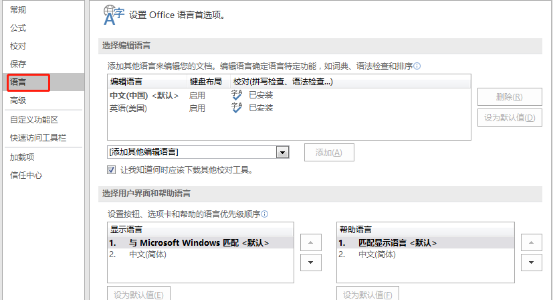
7.第六个选项【高级】选项卡。高级选项卡里面有许多的内容,自己可以根据自己的爱好选择相应的高级选项。如图所示。
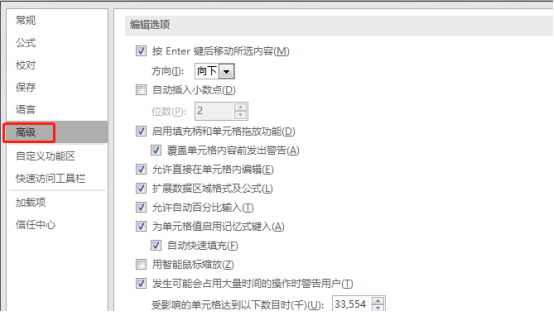
8.第七个选项【自定义】选项卡。在这里可以自定义添加一些选项到自己的工作表中。如图所示。
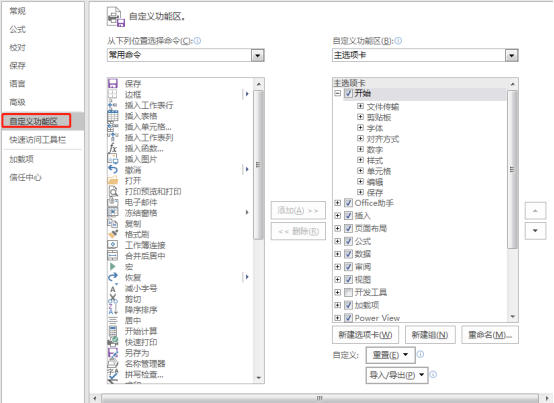
9.第八个选项【快速访问工具栏】选项卡。这样每次使用快捷键就非常的方便了。如图所示。
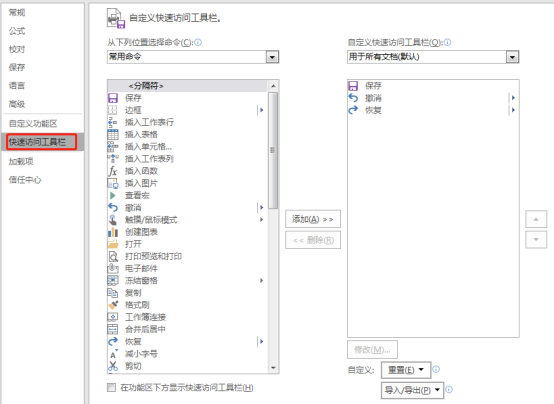
10.第九个选项【加载项】选项卡。在这里显示了软件加载了哪些程序。如图所示。
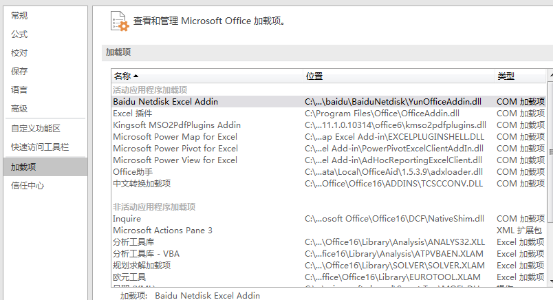
11.第十个选项【信任中心】选项卡。在这里显示了一些对计算机的保护的东西。如图所示。
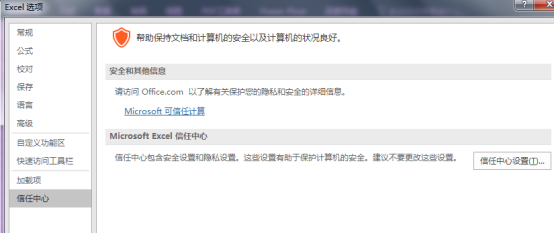
以上就是小编分享给大家的excel选项栏的具体介绍,大家可以通过excel选项栏来设置自己需要的选项,来加强工作和学习excel使用效率。希望通过今天的分享,大家能学到有用的知识。感谢观看,下次见。
本篇文章使用以下硬件型号:联想小新Air15;系统版本:win10;软件版本:excel2016。
